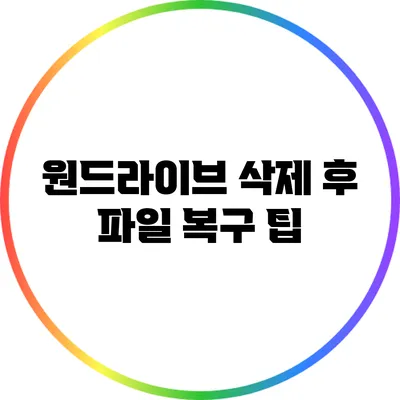원드라이브에서 파일이 삭제되었을 때, 그 피해는 상상 이상이죠. 이러한 상황은 누구에게나 일어날 수 있으며, 실수로 파일을 삭제한 경우, 혹은 데이터를 잃어버린 경우에도 침착하게 대처해야 해요. 다행히도 원드라이브는 삭제된 파일을 복구할 수 있는 몇 가지 기능을 제공하므로, 이 설명서를 통해 복구 방법을 자세히 알아보도록 할게요.
✅ 드롭박스 로그인 방법을 지금 바로 알아보세요!
원드라이브란?
원드라이브는 마이크로소프트에서 제공하는 클라우드 스토리지 서비스로, 사용자가 데이터를 안전하게 저장하고 누구나 쉽게 방문할 수 있도록 도와줘요. 이를 통해 파일을 업로드하고, 공유하며, 여러 기기에서 동기화할 수 있습니다.
원드라이브의 주요 기능
- 파일 저장 및 동기화: 여러 기기에서 파일에 방문할 수 있게 해줍니다.
- 파일 공유: 친구나 동료와 쉽게 파일을 공유할 수 있어요.
- 버전 기록: 파일의 이전 버전을 확인하고 복구할 수 있는 기능이 있어요.
✅ 드롭박스 동기화 설정으로 파일 관리의 새로운 지혜를 발견해 보세요.
원드라이브에서 삭제된 파일 복구하기
원드라이브에서 파일이 삭제되었다고 해서 반드시 영구적으로 사라지는 것은 아니에요. 여러 방법으로 쉽게 복구할 수 있습니다.
1. 휴지통 이용하기
원드라이브에 파일을 삭제하면 먼저 휴지통으로 이동해요. 여기서 복구할 수 있는 방법을 설명할게요.
휴지통에서 파일 복구하기
- 원드라이브 웹사이트에 로그인합니다.
- 왼쪽 메뉴에서 휴지통을 선택합니다.
- 복구하고자 하는 파일을 선택하고, 복원 버튼을 클릭합니다.
예를 들어, 만약 중요 문서가 삭제되었다면 이 방법을 통해 쉽게 복원할 수 있어요. 휴지통에 저장된 파일은 삭제한 후 30일 동안 유지됩니다.
2. 복원 기능 활용하기
원드라이브는 삭제된 모든 파일을 복원할 수 있는 기능도 알려알려드리겠습니다.
파일 복원하기
- 원드라이브 계정에 로그인합니다.
- 오른쪽 상단의 설정 아이콘을 클릭한 후, 옵션을 선택합니다.
- 복원을 선택하면, 30일 이내에 삭제된 파일의 복원 가능한 목록을 볼 수 있어요.
- 원하는 파일을 선택하고, 복원을 클릭하면 복구가 완료됩니다.
3. 파일 히스토리 사용하기
윈도우의 파일 히스토리를 설정해두었다면, 이를 통해 파일을 복구할 수 있습니다.
파일 히스토리로 복구하는 방법
- 해당 파일이 저장된 폴더로 이동합니다.
- 빈 공간에서 우클릭하고 이전 버전 복원을 선택합니다.
- 파일 히스토리에서 원하는 날짜의 파일을 선택하고 복원 버튼을 클릭합니다.
✅ 드롭박스를 통해 파일을 쉽게 관리하고 공유하는 방법을 배우세요.
예방을 위한 원드라이브 사용 팁
파일을 안전하게 유지하려면 몇 가지 예방 조치를 취하는 것이 중요해요.
- 정기적인 백업: 원드라이브 외에 다른 저장 매체를 이용하여 정기적으로 데이터를 백업하세요.
- 파일 복원 기능 활용: 원드라이브의 복원 기능을 주기적으로 사용하여 덜 중요한 파일까지 확인해 보세요.
- 버전 관리 활용: 정기적으로 파일의 버전을 관리하고, 만약 변경사항이 필요 없다면 이전 버전을 복원해 보세요.
✅ 클라우드 스토리지의 장점과 사용할 수 있는 플랜을 알아보세요.
원드라이브 사용 시 주의점
원드라이브의 다양한 기능을 적극적으로 사용하되, 다음과 같은 점에 유의해야 해요.
- 인터넷 연결 필수: 오프라인에서도 사용할 수 있지만, 새로운 작업은 인터넷 연결이 필요해요.
- 용량 관리: 무료 계정 사용자에게는 용량 제한이 있으니, 지속적으로 용량을 관리해야 해요.
✅ 드롭박스의 보안 기능으로 데이터 유출 걱정을 덜어보세요.
데이터 복구의 중요성
데이터 유실은 언제든 발생할 수 있으며, 이런 상황에서 중요한 것은 빠른 대처에요. 원드라이브를 사용할 때는 컴퓨터의 파일 관리 및 백업 습관을 확립하는 것이 가장 중요합니다.
사례 연구: 사용자 A의 경험
사용자 A는 문서 작업 도중 실수로 세 개의 파일을 삭제했어요. 하지만 A는 원드라이브의 복구 기능과 휴지통 기능을 이용하여 모든 파일을 복구할 수 있었어요. 이 경험을 통해 A는 원드라이브의 유용성을 깨닫고, 파일 백업의 중요성도 느꼈답니다.
결론
원드라이브의 복구 기능을 활용하면 삭제된 파일을 쉽게 찾을 수 있어요! 하지만 가장 중요한 것은 사전에 예방 조치를 취해 데이터의 안전을 지키는 것이에요. 본 포스팅을 통해 원드라이브에서 파일을 복구하는 방법과 예방 조치를 잘 이해했기를 바라요.
파일을 보호하는 것은 사용자의 책임이며, 이를 위해 정기적인 백업과 클라우드 서비스를 생활화하세요!
자주 묻는 질문 Q&A
Q1: 원드라이브에서 삭제된 파일은 어떻게 복구하나요?
A1: 원드라이브에서 파일을 삭제하면 먼저 휴지통으로 이동하며, 휴지통에서 복구할 수 있습니다. 원드라이브 웹사이트에 로그인 후, 휴지통을 선택하고 복구하고자 하는 파일을 선택한 다음 복원 버튼을 클릭하면 됩니다.
Q2: 원드라이브의 복원 기능은 어떻게 사용하나요?
A2: 원드라이브 계정에 로그인한 후, 설정 아이콘을 클릭하고 옵션을 선택합니다. 복원 기능을 통해 30일 이내에 삭제된 파일의 목록을 확인하고 원하는 파일을 선택하여 복원할 수 있습니다.
Q3: 파일 히스토리를 통해 파일을 복구하는 방법은 무엇인가요?
A3: 저장된 폴더로 이동해 빈 공간에서 우클릭하고 이전 버전 복원을 선택합니다. 파일 히스토리에서 원하는 날짜의 파일을 선택한 후 복원 버튼을 클릭하면 파일이 복구됩니다.